
Virtual Desktop VR版(桌面虚拟软件)v0.9.30 官方版
- 软件大小:40M
- 更新日期:2018-07-16
- 设备要求:VR头显
- 软件类别:PC vr应用
- 软件授权:免费
- 适用平台:WinAll
-
平台检测
无插件
360通过
腾讯通过
金山通过
瑞星通过
- 软件介绍
- 软件评论
- 下载地址
Virtual Desktop VR版是为Oculus Rift、HTC Vive和Windows混合现实头戴设备开发的一款虚拟桌面软件。它的主要作用是让你能够以VR的方式来使用电脑,你可以带着VR头盔在一个巨大的虚拟屏幕上浏览网页、看电影,甚至是玩游戏,所有的这些内容都将以VR的方式来体现。当然,你也可以随便调节虚拟屏幕的大小。喜欢VR的朋友可千万别错过哟!

2、能够播放360视频。
3、支持全景浏览图片。
4、播放音乐自带视觉特效。
5、支持并排3D视频。
6、支持语音启动游戏。
7、支持多个屏幕同时使用。
8、支持自定义虚拟空间。用户可自由调整虚拟屏幕的大小,曲屏或者直屏。当用户观看360视频或者全景图片的时候,将自动加载对应的虚拟环境,便于用户获得沉浸式的体验。
9、支持您创建自定义环境的环境编辑器。
10、仪表板集成,使您可以看到/使用您的桌面在任何VR游戏。

最上面的主菜单从左到右分别是设置(SETTINGS)、Bindings、游戏(GAMES)、视频播放(VIDEO PLAYER)。
直接打开Virtual Desktop应用,然后点击“VIDEO PLAYER”,在里面可以看到设置选项。
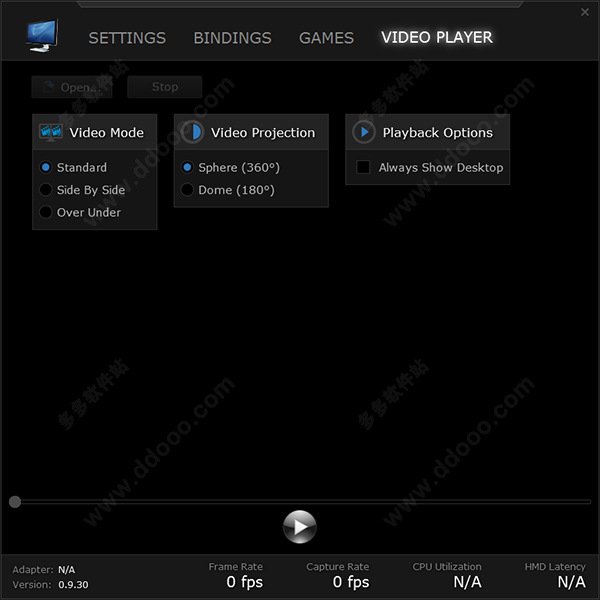
Video Mode:视频设置,分为三种模式。
1、Standard:标准视频模式
2、Side by side:并排模式,也就是分屏模式
3、Over under:上下显示模式
Video Projection:视频投影范围
1、Sphere(360°):360°范围
2、Dome(180°):圆形180度
Playback Options:播放选项
1、Always show Desktop:总是显示桌面
一般需要设置的就是视频这一块,其他的保持默认不要动就可以了。
注意:
①如果你是观看360°的视频,可以将前两个设置为“标准视频模式”以及“360范围”。
②如果你是观看的180°的普通视频,可以选择“并排模式”以及“180°范围”。
但是有一点需要注意的地方,就是180°的电影必须要求视频本身分辨率很高,这样才可以有更好的观看效果,如果电影本身分辨率很低,那么在使用VR设备观看的时候就会有各种马赛克的模糊效果了。
最后注意,Virtual Desktop VR版不仅可以用来看电影,还可以用来玩游戏哦,这里就不再赘述了,大概的设置方法都一样。
好了,以上就是关于Virtual Desktop VR版的设置教程了,希望对各位有所帮助。喜欢的朋友可以来多多站下载哟!
操作系统: Windows 7 SP1, Windows 8.1 or Windows 10
处理器: i5-2500k
内存: 4 GB RAM
图形: NVidia GTX 640 or 980M or ATI HD 7000/Rx 200
DirectX 版本: 11
存储空间: 需要 700 MB 可用空间
附注事项:禁用Aero可以提高Windows 7的性能。如果您使用的是Windows 'N'版,则需要安装媒体功能包。
推荐配置:
操作系统: Windows 10
处理器: i5-2500k
内存: 4 GB RAM
图形: NVidia GTX 760 or 980M or ATI Rx 200
DirectX 版本: 11
存储空间: 需要 700 MB 可用空间
附注事项:强烈推荐使用Windows 10,因为它提供了更好的性能。

软件特色
1、观看360视频自动启用智能硬件加速。告别卡顿,极致体验。2、能够播放360视频。
3、支持全景浏览图片。
4、播放音乐自带视觉特效。
5、支持并排3D视频。
6、支持语音启动游戏。
7、支持多个屏幕同时使用。
8、支持自定义虚拟空间。用户可自由调整虚拟屏幕的大小,曲屏或者直屏。当用户观看360视频或者全景图片的时候,将自动加载对应的虚拟环境,便于用户获得沉浸式的体验。
9、支持您创建自定义环境的环境编辑器。
10、仪表板集成,使您可以看到/使用您的桌面在任何VR游戏。

Virtual Desktop VR版使用教程
其实设置起来非常简单,没有什么难度。但是注意支持Virtual Desktop VR版的最低电脑系统为Win7,最高则为Win10。最上面的主菜单从左到右分别是设置(SETTINGS)、Bindings、游戏(GAMES)、视频播放(VIDEO PLAYER)。
直接打开Virtual Desktop应用,然后点击“VIDEO PLAYER”,在里面可以看到设置选项。
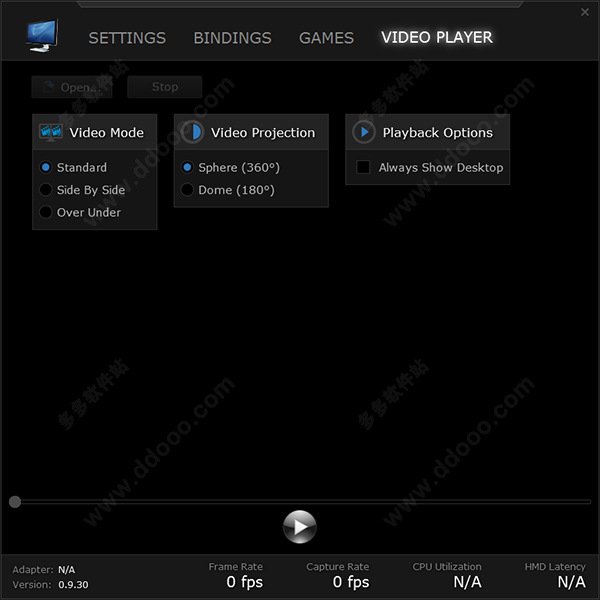
Video Mode:视频设置,分为三种模式。
1、Standard:标准视频模式
2、Side by side:并排模式,也就是分屏模式
3、Over under:上下显示模式
Video Projection:视频投影范围
1、Sphere(360°):360°范围
2、Dome(180°):圆形180度
Playback Options:播放选项
1、Always show Desktop:总是显示桌面
一般需要设置的就是视频这一块,其他的保持默认不要动就可以了。
注意:
①如果你是观看360°的视频,可以将前两个设置为“标准视频模式”以及“360范围”。
②如果你是观看的180°的普通视频,可以选择“并排模式”以及“180°范围”。
但是有一点需要注意的地方,就是180°的电影必须要求视频本身分辨率很高,这样才可以有更好的观看效果,如果电影本身分辨率很低,那么在使用VR设备观看的时候就会有各种马赛克的模糊效果了。
最后注意,Virtual Desktop VR版不仅可以用来看电影,还可以用来玩游戏哦,这里就不再赘述了,大概的设置方法都一样。
好了,以上就是关于Virtual Desktop VR版的设置教程了,希望对各位有所帮助。喜欢的朋友可以来多多站下载哟!
配置要求
最低配置:操作系统: Windows 7 SP1, Windows 8.1 or Windows 10
处理器: i5-2500k
内存: 4 GB RAM
图形: NVidia GTX 640 or 980M or ATI HD 7000/Rx 200
DirectX 版本: 11
存储空间: 需要 700 MB 可用空间
附注事项:禁用Aero可以提高Windows 7的性能。如果您使用的是Windows 'N'版,则需要安装媒体功能包。
推荐配置:
操作系统: Windows 10
处理器: i5-2500k
内存: 4 GB RAM
图形: NVidia GTX 760 or 980M or ATI Rx 200
DirectX 版本: 11
存储空间: 需要 700 MB 可用空间
附注事项:强烈推荐使用Windows 10,因为它提供了更好的性能。
应用截图
- VR应用周排行
- VR应用总排行


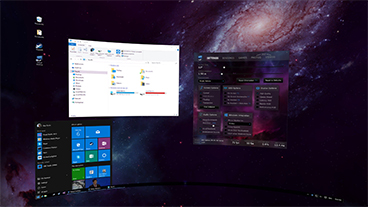
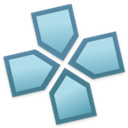

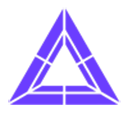
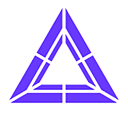
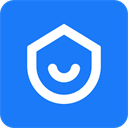



 赣公网安备36010602000168号,版权投诉请发邮件到ddooocom#126.com(请将#换成@),我们会尽快处理
赣公网安备36010602000168号,版权投诉请发邮件到ddooocom#126.com(请将#换成@),我们会尽快处理
用户评论
0条评论